Většina článků o formátu digitálních fotografií RAW bude s největší pravděpodobností o tom, jak šílení jste, že nepořizujete snímky ve formátu RAW, pokud jej váš fotoaparát podporuje. I když spíše souhlasím, RAW obsahuje více než jen převod obrázků do jiných formátů souborů.
Zásuvný software Adobe Camera RAW (ACR) – který je dodáván s Photoshopem – má některé opravdu zajímavé možnosti úprav, které nejsou dostupné v samotném Photoshopu. Když otevřete snímek v ACR, zobrazí se vám panel úprav „Základní“, který obsahuje histogram snímku, předvolby vyvážení bílé v rozbalovací nabídce a některé posuvníky pro úpravu expozice.
Obrázek 1:Panel základních úprav v Adobe Camera RAW.
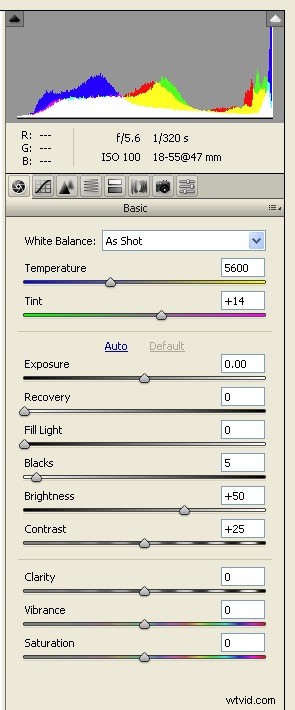
Tyto posuvníky mají z větší části ekvivalenty ve Photoshopu. Například Expozice a Kontrast jsou posuvníky úprav ACR s podobnými vrstvami úprav ve Photoshopu. V ACR však existuje několik opravdu zajímavých možností, které se ve Photoshopu nezobrazují, jako je posuvník Fill Light a posuvník Clarity.
(Poznámka:Až do vydání Adobe Photoshop CS4 byl posuvník Vibrance exkluzivní pro ACR, ale nyní je to vrstva úprav v samotném Photoshopu CS4. Vibrance nasytí barvy, které jsou trochu slabé, na rozdíl od Sytosti, která lineárně saturuje všechny barvy. přes palubu).
Zpět ke kreativitě RAW:Na webu jsem viděl opravdu skvělé obrázky. Vypadaly skoro jako obrázky s vysokým dynamickým rozsahem (HDR), ale ne tak docela. Nemohl jsem přijít na to, jak efekt reprodukovat. Obrazy se zdály být osvětleny zevnitř, téměř malířsky.
Obrázek 2. Obrázek s intenzivním efektem.

Myslím, že jsem konečně přišel na to, jak znovu vytvořit vzhled této fotky. Stejně jako všechno ostatní jsem si jistý, že existují jiné způsoby, jak toho dosáhnout, ale tato metoda je docela snadná pomocí úprav ACR.
Nejprve otevřete obrázek v ACR. Pro tento tutoriál používám obrázek RAW, protože se zdá, že tento efekt nejlépe funguje s maximálním množstvím dat, které obrázek RAW obsahuje. Ale může také pracovat s téměř jakýmkoliv správně exponovaným obrázkem ve vysokém rozlišení.
(Poznámka:Věděli jste, že v softwaru Adobe Camera Raw můžete otevřít více než jen soubory RAW? Ano! Pokud používáte Adobe Bridge, klikněte pravým tlačítkem (na počítačích Mac se stisknutou klávesou Ctrl+klik) a vyberte možnost „Otevřít v aplikaci Camera Raw“ .“)
Obrázek 3. Obrázek RAW otevřen v ACR.
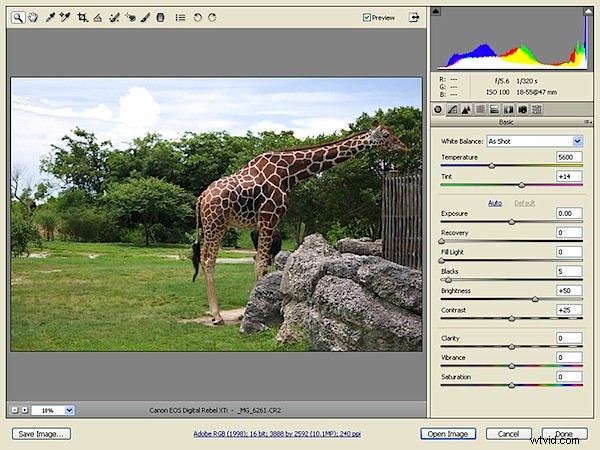
Vzhledem k tomu, že tento efekt rozhodně není pro realismus fotografie, můžete se vzdát korekcí, jako je vyvážení bílé atd., ale stejně tak je dobré začít s tím nejlepším snímkem, jaký můžete. Pokud tedy váš obrázek potřebuje opravy nebo vyčištění, jděte do toho, ale mějte na paměti, že věci jako barevné korekce nebo redukce šumu mohou být v tuto chvíli zbytečné.
Přejděte na posuvník Fill Light, což je pátý posuvník dolů. V tomto případě jsem to posunul až na 97. Teď byste to normálně nikdy nechtěli dělat. Pokud by byla fotografie tak podexponovaná, že by vyžadovalo, aby výplňové světlo šlo tak vysoko, výsledkem by byl dost špatný snímek se spoustou šumu. Váš počet se bude samozřejmě lišit, ale většinou budete mít Fill Light velmi vysoko, takže obrázek bude vypadat velmi vybledle s přepálenými světly.
Obrázek 4. Otočte výplňové světlo směrem nahoru.
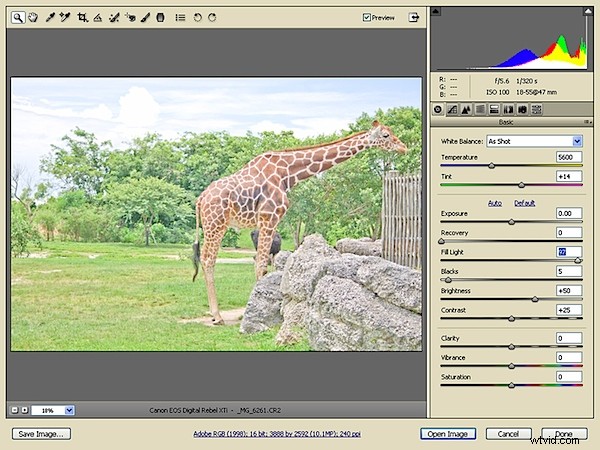
Nyní budete chtít vrátit některé ze ztracených detailů pomocí posuvníku Blacks, který se nachází přímo pod Fill Light. Na tomto obrázku jsem zvýšil posuvník Blacks až na 100, ale stále mám vybledlou oblohu a některé vyfouknuté detaily na světlejších částech žirafy a kamenů. Nemohu zvýšit černou, takže budu snižovat výplňové světlo, dokud nezískám tyto podrobnosti zpět.
Obrázek 5. Zvyšte počet černých, abyste obnovili ztracené detaily.
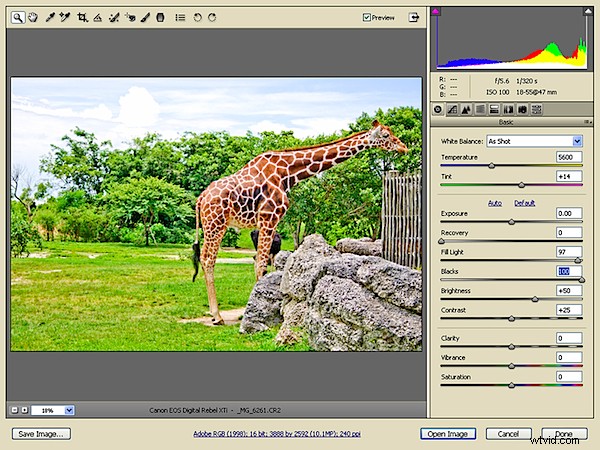
Na obrázku (výše) stále nemám dostatek detailů. Jedna věc, se kterou bych mohl experimentovat, je zmenšení všeho toho Fill Light, které jsem nastartoval poté, co jsem poprvé otevřel tento obrázek v ACR. Snížil jsem to asi na 85. Čím níž, můj účinek se začne snižovat. Zde je další možnost ACR, která není dostupná přímo ve Photoshopu:Obnova! Jen pamatujte, zotavení k záchraně. Obnovení je víceméně navrženo tak, aby snížilo některé z vašich nejjasnějších světel, aby se obnovily ztracené nebo přepálené detaily. Je to skvělá volba, která mi vylepšila spoustu fotek. V tomto případě však lze vyvolat Recovery, aby se vrátily některé detaily, které jsme (zdánlivě) vymazali pomocí posuvníku Fill Light.
Obrázek 6. Zde je obnova uvedena úplně nahoru.
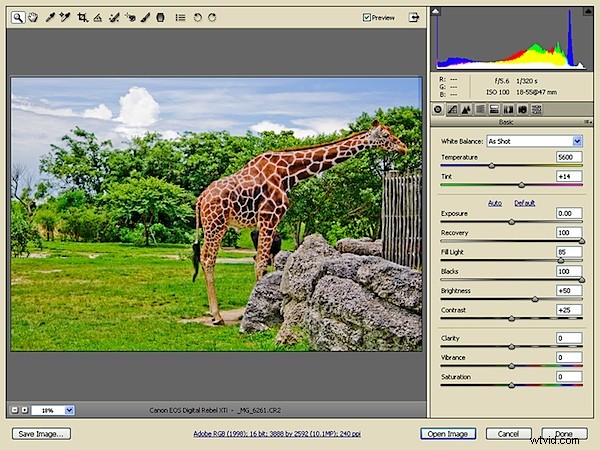
Na tomto obrázku nyní můžete vidět, že Recovery je hodně nahoru a Fill Light je jen trochu dole. Jasné detaily jsou zpět a obloha je opět modrá s docela dobře definovanými mraky.
Poslední dotek
Přidáním tolika černé jsme skutečně zvýšili sytost barev. To může být vhodná doba ke snížení saturace, zatímco jste stále uvnitř ACR. Rozhodně však nechcete vytahovat příliš mnoho barev. Tato technika je dost přehnaná, takže přílišná desaturace ubere trochu dramatičnosti. Možná budete chtít trochu snížit kontrast, buď na základním panelu ACR, na panelu ACR Tone Curve nebo ve Photoshopu.
Nakonec otevřete svůj obrázek ve Photoshopu. Určitě budete chtít použít nějakou redukci šumu. Použití úprav ACR v tak extrémní míře má svou cenu:hluk. Nyní, když jste ve Photoshopu, můžete také chtít použít doostření a případné další opravy.
Jedno upozornění:Pokud má obrázek mnoho velmi tmavých oblastí s oříznutými detaily stínů, posuvník Fill Light může tyto tmavé oblasti změnit na šedé skvrny. V takovém případě možná budete muset zkusit jiný obrázek.
Bavte se s touto technikou, experimentujte a pamatujte, že to všechno je nevratné!
Obrázek 7:Konečný obrázek s aplikovanou technikou ACR. Snížil jsem celkovou saturaci, ztmavil modrou oblohu a trochu desaturoval zelenou, to vše v ACR.

